Google Sheets은 다양한 차트 유형을 만드는 데 탁월한 기회를 제공합니다. 이 튜토리얼에서는 Google Sheets에서 막대 그래프 및 막대 차트를 만드는 방법을 안내합니다. 이러한 차트 유형은 경영 실무에서 특히 널리 사용되며, 경영, 구매 또는 물류 분야에서 사용됩니다. 자, 데이터를 매력적으로 시각화하는 방법을 알아보겠습니다.
주요 포인트
- Google Sheets에서 쉽고 빠르게 막대 그래프 및 막대 차트를 만들 수 있습니다.
- 데이터 시각화는 더 심층적인 통찰력과 더 나은 의사 결정을 가능하게 합니다.
- 조정 옵션을 통해 차트를 사용자의 요구에 맞게 조정할 수 있습니다.
단계 1: 데이터 선택
차트를 만들기 전에 시각화하려는 데이터를 먼저 선택해야 합니다. Google Sheets 문서를 열고 시각화하려는 데이터가 포함된 전체 범위를 선택하십시오.
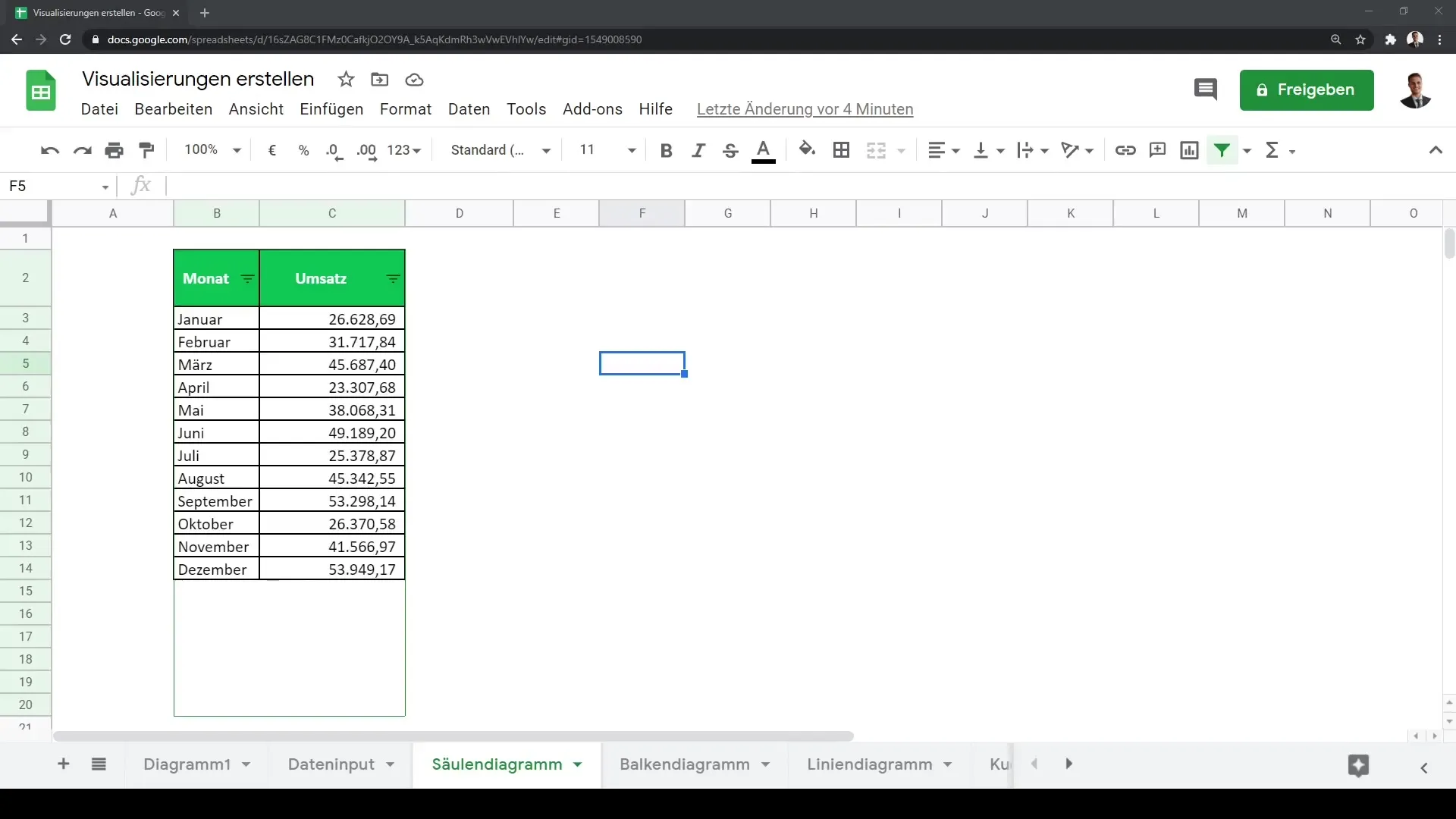
단계 2: 차트 만들기
데이터를 선택한 후에 메뉴에서 "차트"를 클릭하십시오. Google Sheets가 자동으로 차트 유형을 제안할 것을 알게 될 것입니다. 대부분의 경우 이것은 선 그래프일 것입니다.
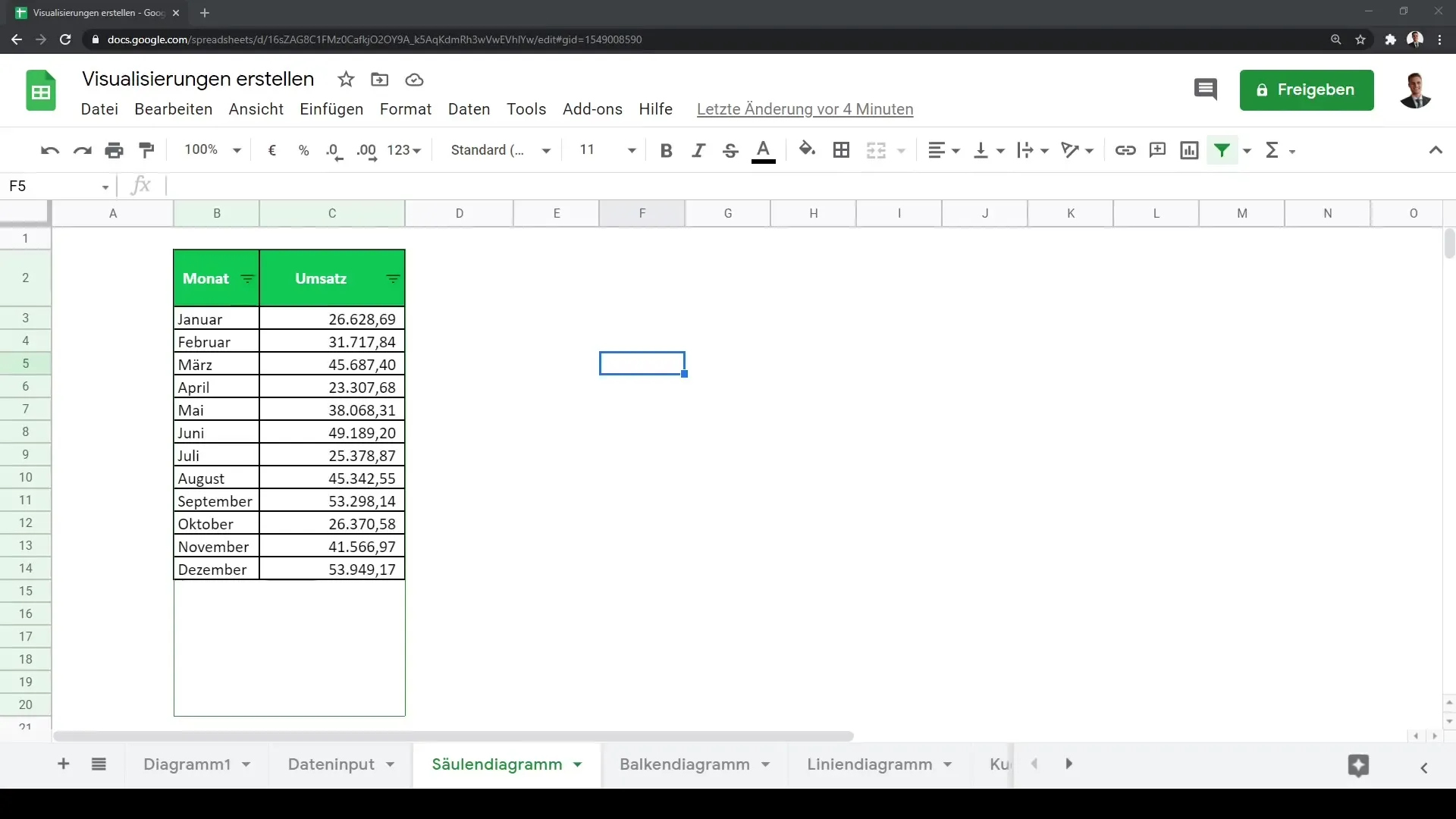
단계 3: 차트 유형 변경
막대 차트로 변경하려면 차트 설정으로 이동하십시오. 이 설정 내에서 차트 유형을 변경할 수 있는 옵션을 찾으십시오. 여기서 "막대 차트"를 선택하십시오. 차트가 업데이트되어 데이터가 막대 형식으로 표시됩니다.
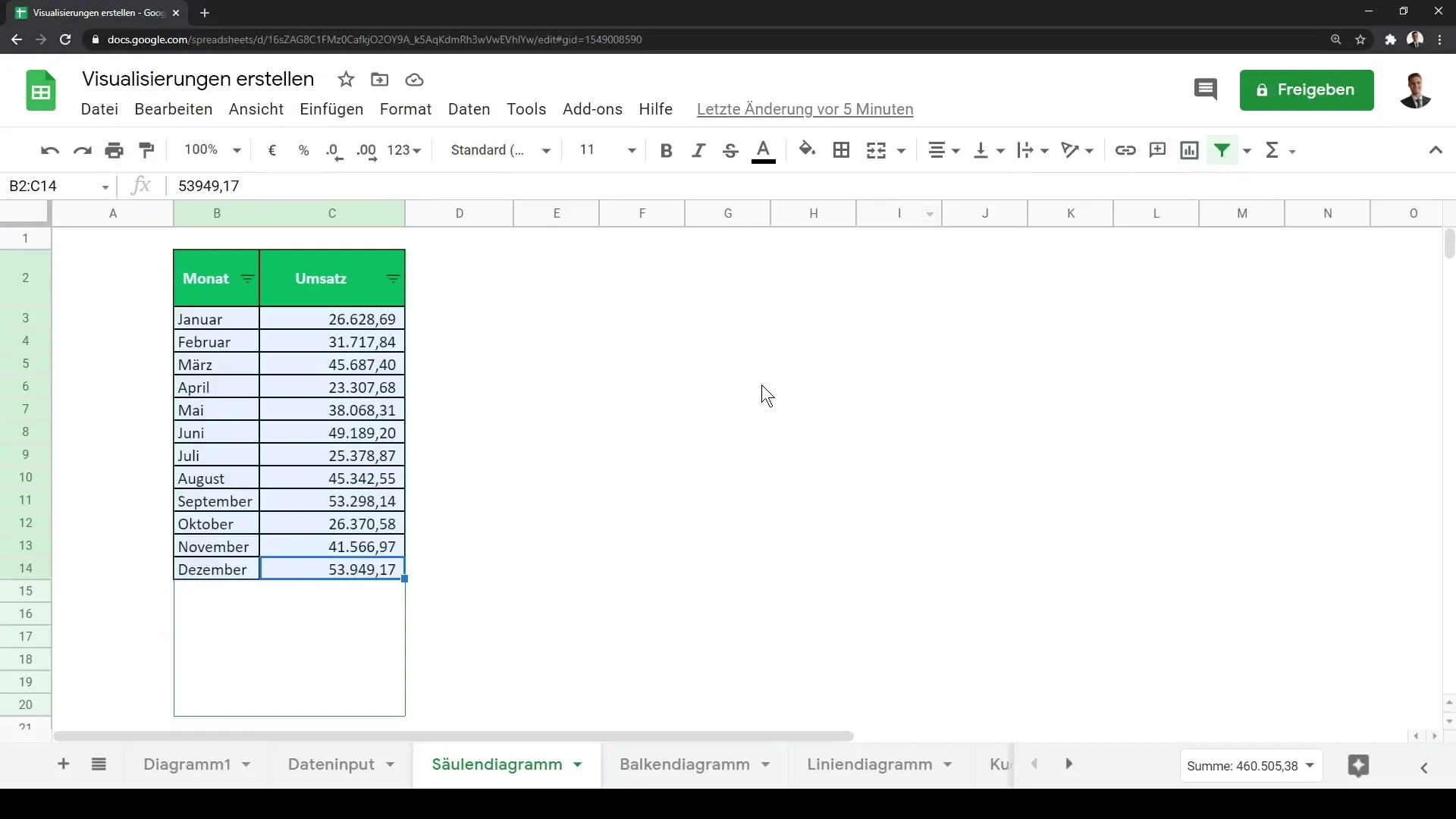
단계 4: 데이터 시각화
이제 막대 차트로 월별 매출을 시각화할 수 있습니다. 이것은 추세를 파악하고 비교를 할 때 특히 유용합니다. 기업 실무에서 막대 차트는 가장 많이 사용되는 시각화 도구 중 하나입니다.
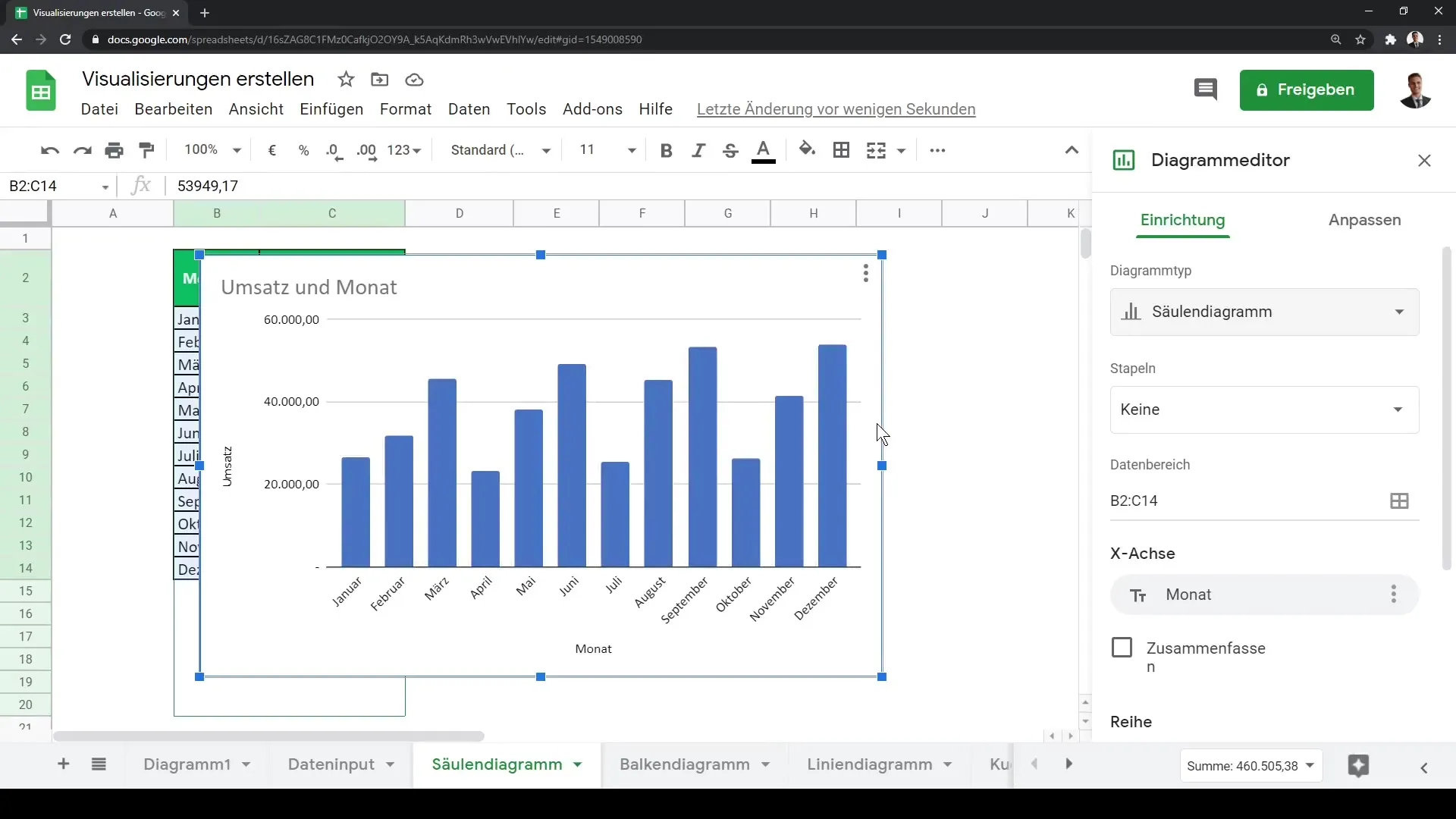
단계 5: 다양한 데이터 시리즈 추가
추가 정보를 시각화하려면 다양한 데이터 시리즈를 추가할 수 있습니다. 예를 들어, 매출 외에도 이윤을 시각화할 수 있습니다. 새 데이터 시리즈를 추가하려면 추가 옵션을 클릭하십시오.
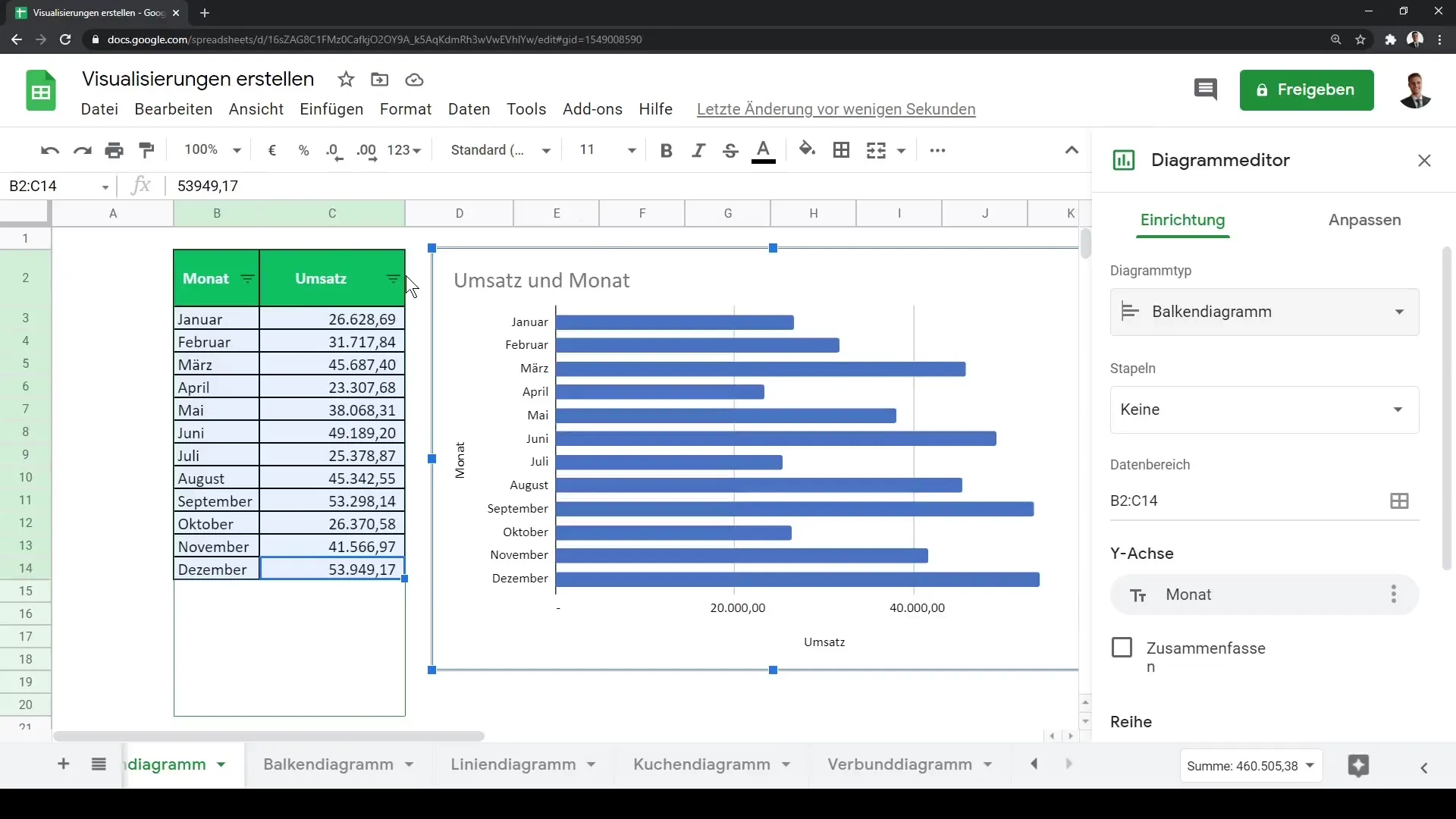
단계 6: 조정 옵션 활용
Google Sheets는 차트에 대한 다양한 조정 옵션을 제공합니다. 데이터 레이블을 조정하고, 색상을 변경하고, 다른 시각적 설정을 조정하여 차트를 보다 매력적으로 만들 수 있습니다. 최상의 결과를 얻기 위해 다양한 옵션을 실험해보세요.
요약
이 튜토리얼에서는 Google Sheets에서 막대 그래프 및 막대 차트를 만드는 방법을 배웠습니다. 이러한 차트 유형은 데이터 시각화에 효과적일 뿐만 아니라 정보를 명확하고 이해하기 쉽게 제시할 수 있는 기회를 제공합니다. 차트 디자인을 개인적인 취향에 맞게 조정하고 데이터 프레젠테이션에서 전문성을 유지하세요.
자주 묻는 질문
Google Sheets에서 막대 그래프를 어떻게 만들 수 있나요?데이터를 선택하고, 메뉴에서 "차트"를 클릭한 후 "막대 차트"로 차트 유형을 변경합니다.
하나의 차트에 여러 데이터 시리즈를 표시할 수 있나요?네, 여러 다양한 측정 항목을 시각화하기 위해 원하는 만큼 많은 데이터 시리즈를 추가할 수 있습니다.
차트 색상을 어떻게 조정할 수 있나요?차트 설정으로 이동하여 원하는대로 색상을 조정하는 조정 옵션을 사용하십시오.


